Présentation
Les fichiers PDF sont l'un des types de fichiers les plus universels et les plus polyvalents au monde. Des personnes de tous horizons se fient de plus en plus aux PDF pour stocker et partager leurs idées, projets et autres travaux. L'ouverture de fichiers PDF figure probablement sur la liste de vos tâches les plus fréquentes à l'école ou au travail. Si vous êtes un novice en matière de PDF, il est essentiel d'apprendre Comment ouvrir un fichier PDF rapidement et simplement.

Être capable d'ouvrir, de visualiser ou d'en faire plus avec des fichiers PDF peut vous aider à élever vos compétences bureautiques à un niveau supérieur. Lisez cet article pour maîtriser plusieurs méthodes faciles et efficaces pour ouvrir un document PDF.Que vous ne connaissiez pas les fichiers PDF ou que vous rencontriez des problèmes frustrants de non-ouverture des PDF, ce billet pourrait vous apporter des solutions.
Qu’est-ce qu’un fichier PDF et comment puis-je l’ouvrir?
Pour les nouveaux utilisateurs de PDF, il est important de comprendre ce type de fichiers afin de pouvoir mieux les manipuler. PDF est l'abréviation de Portable Document Format, un format de fichier désigné par l'extension de nom de fichier .pdf et créé par Adobe Inc. Un fichier PDF est normalement non éditable et utilisé pour transférer du contenu numérique avec un formatage et une mise en page cohérents. C'est en cela que le PDF diffère des formats de documents MS Office tels que Word.
Puisque le format PDF est si particulier, quel programme peut ouvrir les fichiers PDF? Pour répondre à la nécessité d'afficher et d'éditer des PDF aujourd'hui, il existe de nombreux lecteurs de PDF gratuits proposés sur le marché ou intégrés à vos appareils. Sur Windows, on peut recourir à SwifDoo PDF. Aperçu est une application préinstallée pour ouvrir les PDF sur Mac. Adobe Reader est disponible à la fois sur Windows et sur Mac. De plus, les navigateurs Google Chrome et Microsoft Edge vous permettent d'accéder aux fichiers PDF.
Nous vous montrerons ci-dessous comment ouvrir des fichiers PDF, étape par étape.
Comment ouvrir un fichier PDF avec SwifDoo PDF
SwifDoo PDF est une petite application riche en fonctionnalités d'ouverture, d'affichage et d'édition de fichiers PDF pour Windows 10, Windows 8, Windows 7 et le dernier Windows 11. Il vous fournit plusieurs méthodes pour ouvrir les PDF et vous pouvez lancer l'application ou non pour le faire. Si nécessaire, le logiciel dispose d'une large gamme d'outils pour l'édition de PDF, l'annotation de PDF, la conversion de PDF, l'organisation de PDF et plus de manipulation.
Découvrez comment ouvrir un fichier PDF sur Windows à partir des trois méthodes ci-dessous.
Méthode 1: Ouvrir le PDF en cliquant sur l’option Ouvrir
Une fois que vous avez téléchargé et installé gratuitement SwifDoo PDF, suivez les étapes indiquées pour ouvrir votre fichier PDF.
Étape 1: Lancez l'application de bureau, puis cliquez sur Ouvrir ou sur le bouton Cliquer pour ouvrir un fichier dans la fenêtre de démarrage;
Étape 2: Parcourez votre ordinateur pour sélectionner et ouvrir un PDF dans le logiciel.
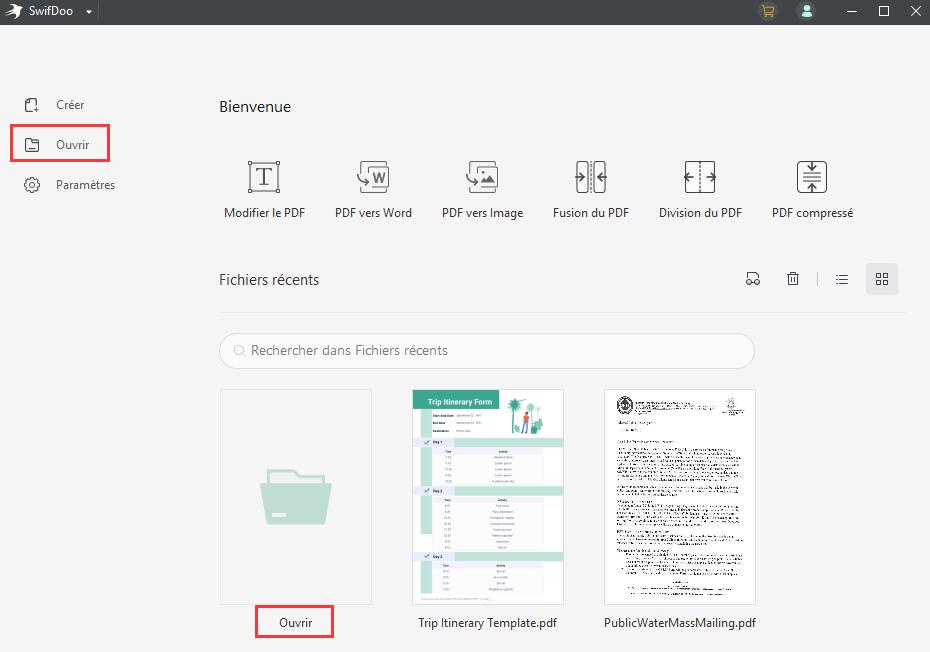
De plus, vous pouvez aller sur "SwifDoo" dans le coin supérieur gauche et choisir l'option "Ouvrir" pour ouvrir votre fichier PDF.
Méthode 2: Ouvrir le PDF par glisser-déposer
Voici comment ouvrir des fichiers PDF sans démarrer la visionneuse PDF au préalable.
Étape 1: Allez sur votre bureau avec toutes les fenêtres de programmes fermées ou réduites, puis naviguez vers un dossier de fichiers ou cherchez sur le bureau pour localiser les PDF à afficher;
Étape 2: Sélectionnez les PDF et faites-les glisser jusqu'à l'icône SwifDoo PDF sur le bureau. Le logiciel ouvrira automatiquement tous les fichiers PDF sélectionnés.
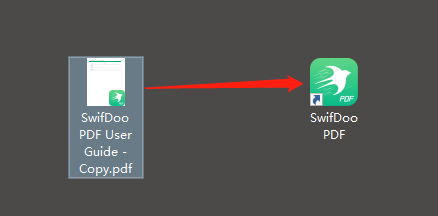
Méthode 3: Ouvrir le PDF à partir du menu contextuel
Suivez le guide ci-dessous pour savoir comment ouvrir un fichier PDF en faisant un clic droit dessus.
Étape 1: Faites un clic droit sur le fichier PDF auquel vous souhaitez accéder et choisissez Ouvrir avec dans le menu contextuel;
Étape 2: Choisissez ensuite l'application SwifDoo PDF pour ouvrir le fichier.
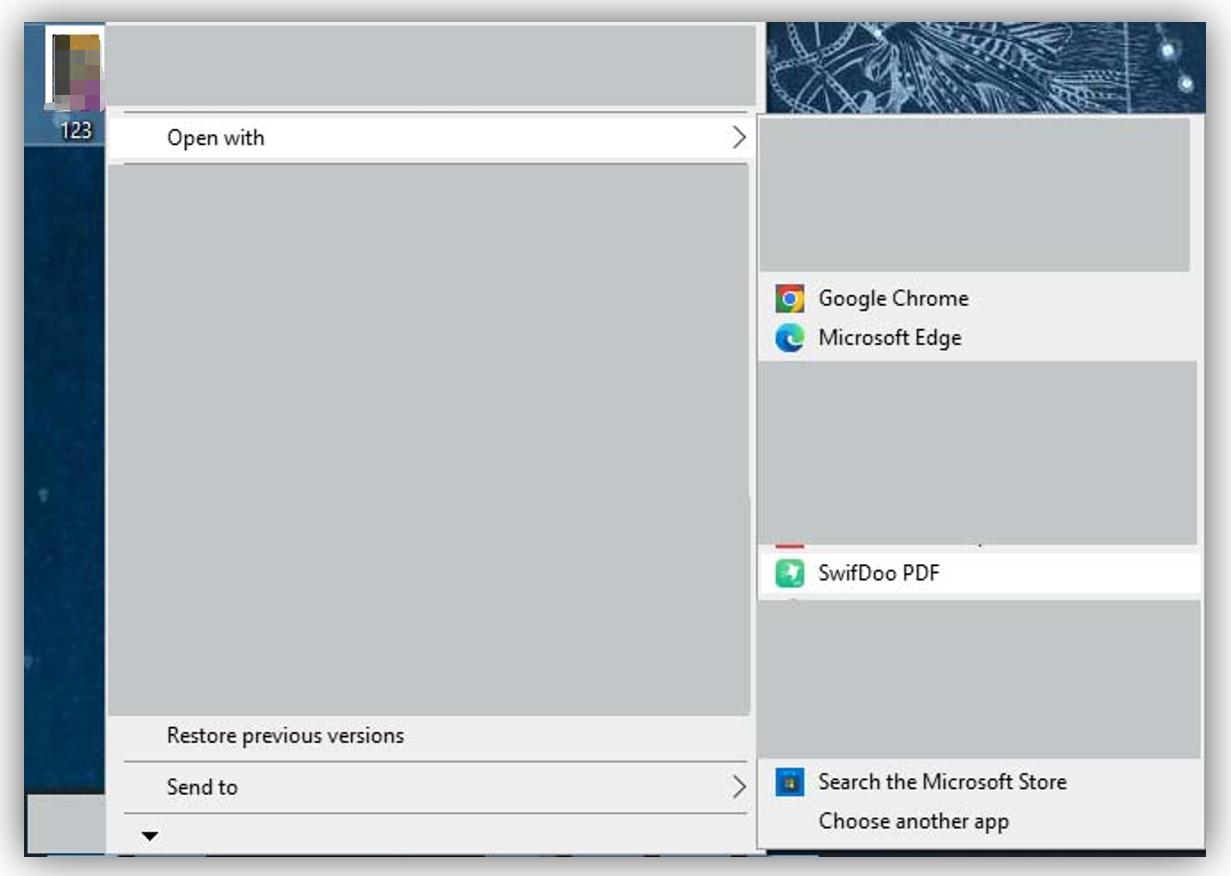
Si SwifDoo PDF n'apparaît pas dans les applications disponibles affichées, cliquez sur "Choisir une autre application" en bas de la liste pour la rechercher.
Outre les trois méthodes ci-dessus, vous pouvez changer votre visionneur de PDF par défaut pour SwifDoo PDF. Ainsi, les fichiers PDF peuvent être ouverts plus facilement par un double-clic. Lorsque vous avez ouvert un PDF dans l'application, vous disposez de plusieurs modes d'affichage pour améliorer votre expérience de lecture. Vous pouvez visualiser les pages côte à côte, les afficher en mode diaporama ou modifier la couleur du thème de la fenêtre.
Le logiciel vous permet non seulement d'ouvrir des fichiers PDF en un clin d'œil, mais aussi de compter les mots dans le PDF, de traduire le texte et de lire le PDF à voix haute. De plus, en tant que puissant logiciel tout-en-un, il vous permet d'annoter un PDF avec des mises en surbrillance, des notes, etc. Éditer le texte et les images d'un PDF ne sera jamais difficile avec SwifDoo PDF.
Comment ouvrir un fichier PDF avec Aperçu
Preview comes included with macOS to offer Mac users a free way to open and view PDFs and images. It’s equipped with basic markup
Aperçu est inclus dans macOS pour offrir aux utilisateurs de Mac une méthode gratuite d'ouverture et de visualisation des PDF et des images. Il est doté d'outils de balisage de base permettant aux utilisateurs de mettre en évidence du texte, et d'ajouter des zones de texte et du texte aux PDF. Le programme natif vous permet également de combiner et de diviser des fichiers PDF, et de convertir des PDF vers des formats d'image.
Parcourez les étapes ci-dessous pour découvrir comment ouvrir un fichier PDF dans Aperçu sur Mac.
Étape 1: Localisez un fichier PDF dans son dossier de fichiers ou sur le bureau, puis faites un contrôle-clic dessus;
Étape 2: Sélectionnez Ouvrir avec, puis Aperçu dans les menus contextuels pour ouvrir le PDF dans l'application.
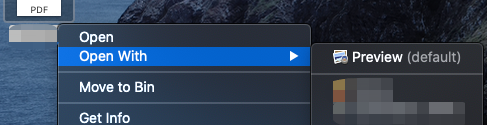
Conseils : Si aucun autre logiciel PDF n'est installé sur votre appareil, un double-clic sur un PDF l'ouvrira dans Aperçu par défaut.
Comment ouvrir un fichier PDF dans Adobe Acrobat Reader DC
Adobe Acrobat Reader DC est le meilleur logiciel PDF au monde. Il permet aux utilisateurs d'ajouter des commentaires aux fichiers PDF, de les signer numériquement, de les ouvrir et de les visualiser gratuitement. Il est possible de faire lire un PDF à voix haute dans le programme. Voyons comment ouvrir des fichiers PDF dans Adobe Acrobat Reader DC.
Étape 1: Ouvrez le programme Adobe Reader, naviguez jusqu'à Fichier pour choisir l'option Ouvrir;
Étape 2: Sélectionnez un fichier PDF de votre appareil pour l'ouvrir.
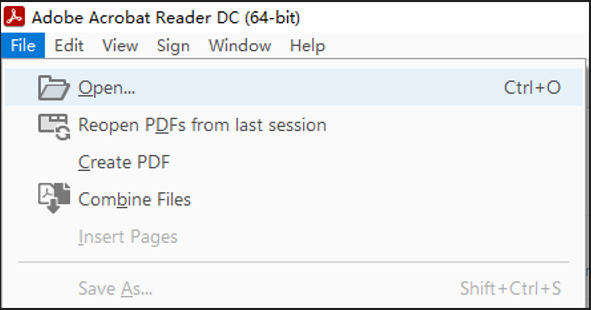
Si votre fichier PDF est toujours ouvert par défaut dans le navigateur Chrome ou Edge, comment changer la visionneuse PDF par défaut pour Adobe Acrobat Reader? Pour ouvrir les fichiers PDF dans Adobe Acrobat plutôt que dans Edge ou Chrome par défaut, allez dans "Paramètres" > "Applications" > "Applications par défaut" > "Choisir les applications par défaut par type de fichier", trouvez le type de fichier ".pdf" et définissez les applications par défaut comme étant Adobe.
Comment ouvrir un PDF dans le navigateur Google Chrome ou Microsoft Edge
Si vous vous demandez comment ouvrir des fichiers PDF sans application ou logiciel comme Adobe, les navigateurs Web Chrome et Edge peuvent être de bonnes solutions. La méthode pour ouvrir un fichier PDF (.pdf) dans un navigateur consiste également à faire un clic droit sur les PDF et à utiliser l'option "Ouvrir avec". Vous pouvez également définir votre ouvreur de PDF par défaut comme Google Chrome ou Microsoft Edge selon le processus mentionné ci-dessus.
Étape 1: Faites un clic droit sur un fichier PDF pour choisir l'option Ouvrir avec;
Étape 2: Choisissez Google Chrome ou Microsoft Edge dans la liste des applications d'ouverture de fichiers pour ouvrir le fichier dans Chrome ou Edge.
Conseils : Google Chrome peut ouvrir ou télécharger des fichiers PDF. Si vous constatez que les PDF ne s'ouvrent pas dans Chrome, il se peut que les paramètres aient désactivé la fonctionnalité d'ouverture des PDF. Si vous devez ouvrir les PDF dans Chrome au lieu de les télécharger, allez dans les "Paramètres" du navigateur > "Confidentialité et sécurité" > "Paramètres du site" > "Paramètres de contenu supplémentaire" pour trouver et cliquer sur l'élément "Documents PDF", et assurez-vous que l'option "Ouvrir les PDF dans Chrome" au lieu de "Télécharger les PDF" est sélectionnée.
Conclusion
Il existe des tonnes de lecteurs de PDF, mais il y a beaucoup d'autres méthodes pour ouvrir des PDF gratuitement. Vous pouvez également trouver des éditeurs de PDF open-source pour ouvrir les PDF et en éditer le contenu. Parmi ces options, SwifDoo PDF est recommandé en raison de son ensemble complet de fonctionnalités pour traiter les PDF. Il vous permet d'ouvrir et d'éditer un PDF sans effort, d'ajouter des commentaires, de supprimer des pages et de faire bien d'autres choses encore. SwifDoo PDF est également utile lorsqu'il s'agit de savoir comment ouvrir un PDF protégé par un mot de passe.
Foire aux questions
Q: Pourquoi mon PDF ne s’ouvre-t-il pas?
Voici quelques raisons pour lesquelles les fichiers PDF ne s'ouvrent pas: votre lecteur PDF doit être mis à jour; vos fichiers PDF sont corrompus; votre ordinateur doit être redémarré. Lorsque vous constatez que les fichiers PDF ne s'ouvrent pas, essayez d'utiliser un autre logiciel PDF, les navigateurs Chrome ou Edge pour les ouvrir, ou redémarrez votre appareil.
Q: Comment puis-je ouvrir un fichier PDF sur mon téléphone?
Pour ouvrir un fichier PDF sur un iPhone, vous pouvez utiliser le lecteur de PDF intégré à iOS sans installer d'application externe. Lorsque vous recevez ou téléchargez un PDF, cliquez pour l'ouvrir directement ou enregistrez le PDF vers votre application Fichiers ou Pages et appuyez pour l'ouvrir. Le lecteur PDF natif peut également ouvrir les pièces jointes PDF dans les e-mails. Pour ouvrir des fichiers PDF sur les téléphones Android, il faut recourir à l'application Adobe Reader ou Google Drive.
Q: Pourquoi Chrome sur Android n'ouvre-t-il pas les fichiers PDF comme Chrome sur Windows/Linux peut le faire?
La réponse est que le Chrome de bureau dispose d'une visionneuse PDF intégrée, mais que le Chrome sur Android n'en dispose pas. Vous devez installer une application de lecture tierce pour ouvrir et lire les PDF.
Q: Quelle est la meilleure visionneuse gratuite de PDF?
SwifDoo PDF offre la meilleure méthode pour visualiser les fichiers PDF grâce à sa petite taille, sa réactivité, ses multiples modes de lecture et ses outils d'édition de PDF. C'est l'un des meilleurs lecteurs de PDF en dehors d'Adobe.
Q: Comment puis-je ouvrir un document PDF dans Word?
Il vous suffit de cliquer sur "Fichier" > "Ouvrir" dans Word pour sélectionner et ouvrir un PDF dans Word. De plus, la conversion de PDF vers le format Word permet d'ouvrir facilement un PDF en tant que document Word.